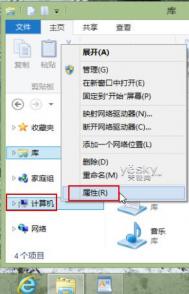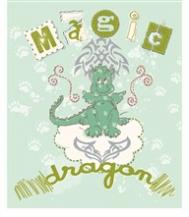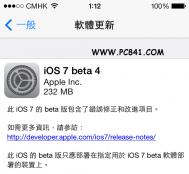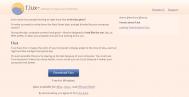测测Win8系统体验指数是多少
按Win+E快捷键可快速进入Windows传统界面并打开Win8资源管理器,右键点击左列的计算机,然后从右键菜单中选择属性。

图示:在Win8资源管理器中查看计算机属性
在系统信息面板中我们不但可以看到当前的系统信息,也可以看到系统的分级信息和体验指数。

图示:Win8系统信息与体验指数
如果之前已经做过Win8体验指数分析,现在又换了新配件,想要再次分析最新的Win8体验指数,可以点击分级结果后面的Windows体验指数。

现在系统进入性能信息和工具面板,点击重新运行评估即可开始体验指数的评估。
注:点击控制面板,选择系统和安全下面的查看你的计算机状态,进入操作中心面板,点击查看性能信息也可以进入相同面板。

图示:重新进行评估
如果当前电脑和系统尚未做过Win8的体验指数评估,系统会在这里提示尚未建立Windows体验指数,点击为此计算机评分选项即可进行评估。

图示:点击为此计算机评分按钮第一次评估体指数
现在Windows 8系统开始进行逐项评估。
(本文来源于图老师网站,更多请访问https://m.tulaoshi.com/windowsxitong/)





图示:Windows 8系统开始进行逐项评估
耐心等待几分钟,可以看到自己电脑的Windows 8体验指数,包含处理器、内存、图形、游戏图形、主硬盘等五项评分,基本分数取五个评分中的最低分。
Windows 8.1系统更新下载安装操作步骤
首先进入应用商店,之后会看到更新Windows的巨大提示,我们可以从这里免费更新到Windows 8.1,直接点击进入。

图示:进入应用商店选择更新Windows
www.Tulaoshi.com 接下来应用商店会给出Windows 8.1重要新特性和功能的简介,以及更新的相关说明,包括升级需要下载文件的大小。点击下载按钮。系统提示在下载过程中可以继续做别的操作,系统会在下载完成后提示后面的操作。

图示:系统升级说明,点击下载
Win8.1系统安装文件下载完成后会提示Windows软件许可证条款,直接点确定接受。更新过程会根据用户的Win8实际版本自动匹配相应的版本,普通版Win8会对应普通版Win8.1下载与更新,Win8专业版对应Win8.1专业版下载与更新,如果之前安装了媒体中心(Media Center),会自动下载包含Media Center的Win8.1专业版。


图示:下载与更新
下面就是等待下载与更新,下载时间与网速和下载人数相关。下载完毕后会自动进行第一阶段的更新安装。之后系统会弹出窗口提示重新电脑,用户可以选择立即重启,也可以在15分钟内将手头的工作保存后再重启。
等Win8.1更新安装完成之后,就可以体验全新的Win8.1系统了。
体验Windows 8系统自带防火墙

按Win+W进入Win8系统的设置搜索界面(触屏用户可以从屏幕右侧向中间划动然后从超级按钮菜单中选择搜索),输入关键字防火墙,左边立刻出现Windows防火墙、允许应用通过Windows防火墙、检查防火墙状态等相关的搜索结果。

键盘用户还可以按Win+X组合键打开Win8快速链接菜单,依次打开控制面板系统和安全Windows防火墙,也可快速打开Win8系统自带的防火墙设置界面。

图示:从Win8控制面板中选择Windows防火墙
进入Win8系统自带防火墙设置界面,我们可以看到当前系统防火墙设置的一些基本情况,比如防火墙是否开启、当前的活动网络、通知状态等等。

图示:Win8自带防火墙设置主界面
Win8防火墙设置界面左侧窗格列出了所有与防火墙相关的操作,比如允许应用或功能通过Windows防火墙、更改通知设置、启用或关闭防火墙、还原默认值以及高级设置等。下面我们分别介绍。

图示:Win8防火墙设置左侧窗格的操作选项
允许应用或功能通过Win8防火墙
Win8防火墙支持tuLaoShi.com针对应用的详细个性化设置,用户可以单独允许某个程序通过防火墙进行通讯。点击防火墙设置窗口左侧窗格的允许应用或功能通过Windows防火墙,进入允许的应用界面,这里列出了系统的网络应用以及功能,我们可以在这里通过勾选复选框允许或者阻止某个应用或者功能在专用或者公用网络中的通信状态。
如果需要添加允许通过Win8防火墙的应用或功能,先点击右上角的更改设置按钮,然后击右下角允许其他应用按钮,即可设置需要通过防火墙的应用或功能。

进入添加应用界面后,我们可以手动选择程序列表中的应用程序,如有些程序没有出现在列表中,还可以点击浏览按钮手动选择该程序所在地址。

下面我们看看Win8防火墙的自定义设置,在这里可以更改通知设置、开启和关闭防火墙,请点击下一页。
更改通知设置 开启和关闭防火墙
点击Win8防火墙设置界面左侧窗格中的更改通知设置和启用或关闭防火墙都会打开Win8防火墙的自定义设置界面。
在这里用户可以分别对专用网络以及公用网络设置不同的安全规则。每个网络中都有启用Windows防火墙和关闭Windows防火墙两组选择,如果需要关闭Win8防火墙可以在这里设置,但为了系统和网络安全,不推荐关闭防火墙。
在启用Windows防火墙下还有两个复选框,一个是阻止所有传入连接,包括位于允许程序列表中的程序,另一个是Windows防火墙阻止新程序时通知我。当用户进入到一个不太安全的网络环境时,可以选中阻止所有传入连接这个勾选框,禁止一切外部连接,即使是Windows防火墙设为例外的服务也会被阻止,为复杂环境中的计算机轻松提供严密的安全保护。

下面我们看Win8防火墙高级设置,请点击下一页。
(本文来源于图老师网站,更多请访问https://m.tulaoshi.com/windowsxitong/)Win8防火墙高级设置
如果遇到一些比较复杂的情况,比如联机进行多人游戏时可能需要为游戏应用打开特别的端口,这样防火墙才能允许游戏信息到达你的电脑,这时需要进入Win8防火墙高级设置。点击Win8防火墙设置界面左侧窗格中的高级设置,系统可能要求你提供管理员密码或确认你的选择。
在高级安全 Windows 防火墙对话框的左侧窗格中有入站规则、出站规则、连接安全规则以及监视等选项。Win8防火墙支持双向保护,可以对出站、入站通信进行过滤,用户可以针对各种对象创建防火墙规则,确定阻止还是允许通过。
对规则进行配置时,用户可以从各种标准中进行选择:例如应用名称、系统服务名称、TCP端口、UDP端口、本地IP地址、远程IP地址、配置文件、接口类型(如网络适配器)、用户、用户组、计算机、计算 机组、协议、ICMP类型等规则,功能非常丰富强大。

另外,如果需要还原Win8防火墙的默认设置,点击Win8防火墙设置界面左侧窗格中的还原默认值就可以了,简单方便。
高清屏Windows 8设备显示设置与优化
让传统桌面任务栏显示大图标
在Windows传统桌面中,非高清屏在任务栏上显示小图标可以容纳更多内容,但这些小尺寸图标在高清屏上显示面积会过小,所以我们不妨将任务栏上的图标设置为大尺寸,这样既可以充分显示高清屏的显示精度,也可以让用户看得更清楚更轻松。
方法很简单:在任务栏上点击鼠标右键,从菜单中点选属性,然后在任务栏选项卡中取消使用小任务栏按钮前面的勾选,点击确定。
图示:Win8传统桌面任务栏显示小尺寸图标

图示:让Win8传统桌面任务栏显示大尺寸图标
在控制面板中更改所有项目尺寸
如果我们想更改的不仅仅是任务栏中的程序图标按钮,想进一步更改所有的显示项目尺寸比如窗口、弹出的对话框以及显示内容的文本大小等等,我们可以打开Win8的控制面板外观和个性化显示中进行设置。我们可以对整个屏幕以及元素进行全局放大,缩放比例包含预置100%、125%、150%以及自定义的200%。
最简单 降低屏幕分辨率(不推荐)
通过设置降低屏幕分辨率是最简单直观的方法,比如将1920×1080像素分辨率修改为1366×768像素,这样可以直接将所有显示元素放大,但是这样对高清显示屏有些浪费,可以偶尔临时使用一下,Tulaoshi.com并不推荐。
操作步骤如下:首先进入Win8的控制面板。在任何状态下按快捷键Win+X,屏幕左下角会出现一个系统功能菜单,选择控制面板即可快速进入Win8传统桌面与Windows控制面板。触控屏用户可以用手指从屏幕底端向上滑动,Win8开始屏幕底端出现功能区域,点击右端的所有应用图标,然后找到控制面板打开。

图示:在Win8控制面板中直接降低显示分辨率
进入Win8控制面板之后,依次点击外观和个性化显示屏幕分辨率,在这里可以看到当前的显示设备状态,在分辨率设置项右边,我们点开下拉菜单即可选择不同的分辨率。设置成较低分辨率并确定之后,就可以看到Win8设备大屏幕中显示的内容都按比例扩大了。

图示:在Win8控制面板中直接降低显示分辨率
启动Win8轻松使用中的放大屏幕上的所有内容开关
对于Win8的开始屏幕设置,我们可以在轻松使用设置界面中将放大屏幕上的所有内容开关打开,这样屏幕中所有的内容均被放大,开始屏幕中磁贴显示的行数也会随之发生变化,不过传统桌面下的显示状态不会改变。
操作步骤如下:先进入Win8系统设置界面,触控用户可以用手指从屏幕右侧往左边划动,或者将鼠标移动到屏幕的右上角或者右下角,调出超级按钮菜单条(Charm菜单条),然后选择设置按钮,键盘操作则是直接按Win+i键,选择更改电脑设置。再点选轻松使用
注意:这个设置开关只在高清屏幕下可用,当分辨率设置为1366×768或更低时,该按钮呈灰色,不可用。

图示:在Win8轻松使用设置界面中将放大屏幕上的所有内容开关打开

图示:在Win8轻松使用设置界面中将放大屏幕上的所有内容开关打开


图示:Win8开始屏幕中的磁贴尺寸扩大

注意,一旦我们设置了较大的显示比例,文章尺寸会同步扩大,这时就不能再通过手动设置修改文本大小。

如果我们仅需要单独修改文本大小,可以在保持默认显示比例的状态下对标题栏、菜单、消息框、调色板标题、图标以及工具提示等项目中的文字做更加灵活的字体大小设置。

临时使用放大镜
除了前文所说的永久性的设置来放大显示的内容,还可以通过放大镜临时放大所查看的内容。此外,很多程序中的文本支持Ctrl+鼠标滚轮进行文本大小的调整,简单更改后可更加方便查看。

下面我们再看看Windows 8的Modern界面中有关显示尺寸设置的方法和技巧。
在Windows 8.1中按不同条件快速筛选应用
Win8.1的开始屏幕有一个小小的改进在左下角增加了一个小小的箭头按钮,这个按钮可以帮我们迅速带到Win8.1系统的应用列表中,在这里我们可以看到当前安装的所有应用。
点击Win8.1开始屏幕左下方的小箭头图标,触摸屏用户向上滑动即可,切换到应用列表界面。

图示:点击箭头按钮或者触控向上滑动切换到Win8.1应用视图
注意,在应用二字的右边有一个排序分类的选项,点击下图中红框所示的小箭头,在下拉菜单中选择分类方式为按安装日期。瞬间所有Win8.1系统内安装的所有应用会重新排序,而最新安装的应用自然会排列在第一位,而且新安装的应用图标右侧还会额外显示新增字样。找到新安装的应用之后,大家可以按鼠标右键或者在触摸屏上长按该应用图标打开界面下方的命令栏,点击固定到开始屏幕,即可将所选应用固定到开始屏幕方便选用。


图示:更改Win8.1应用分类排序方式
当然,除了缺省的按名称和按安装日期筛选应用,我们还可以选择按使用频率和按类别对Win8.1所有的应用做筛选分类,方便大家快速找到所需的应用,然后做相应的操作设置。